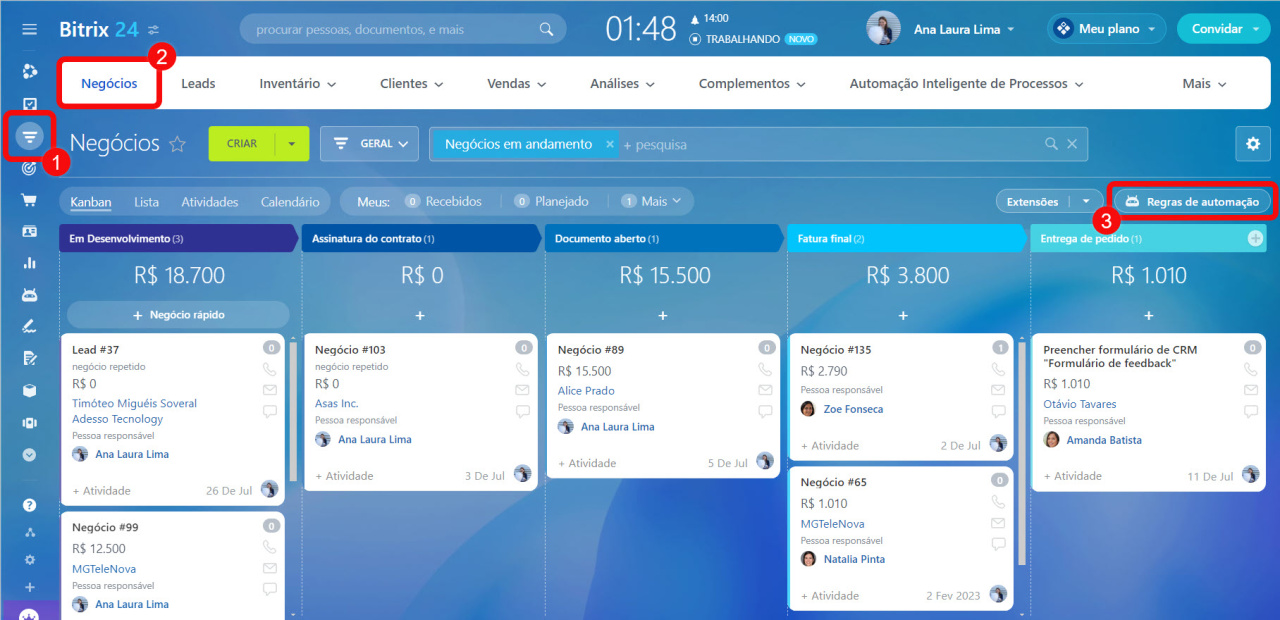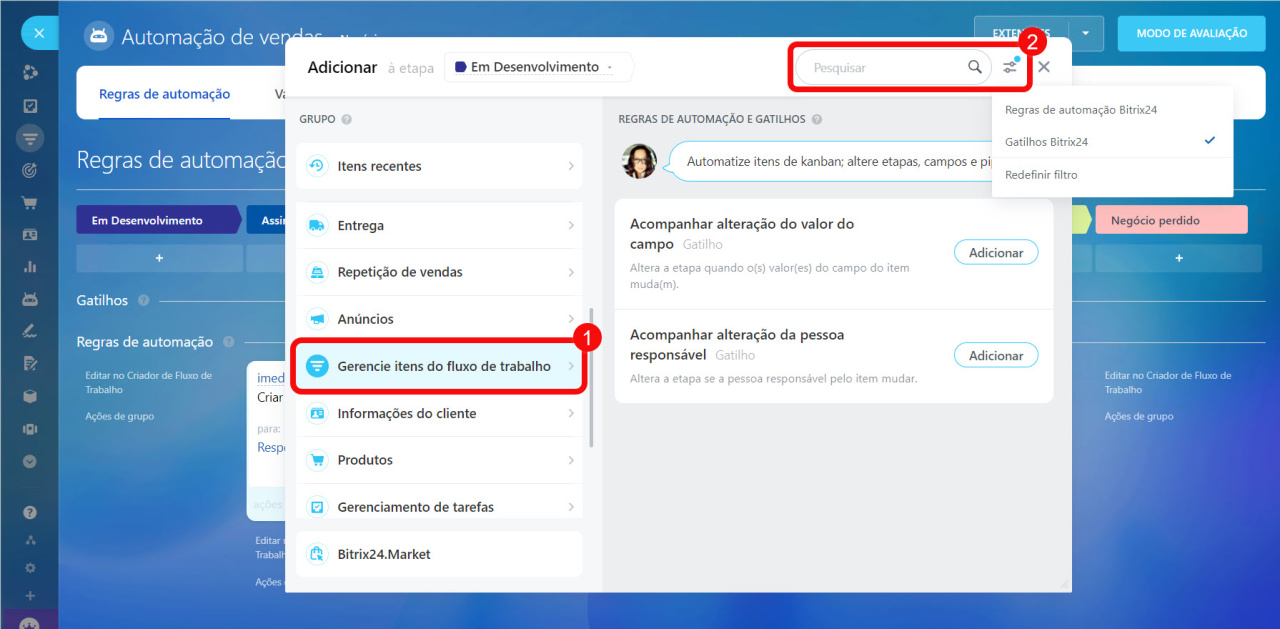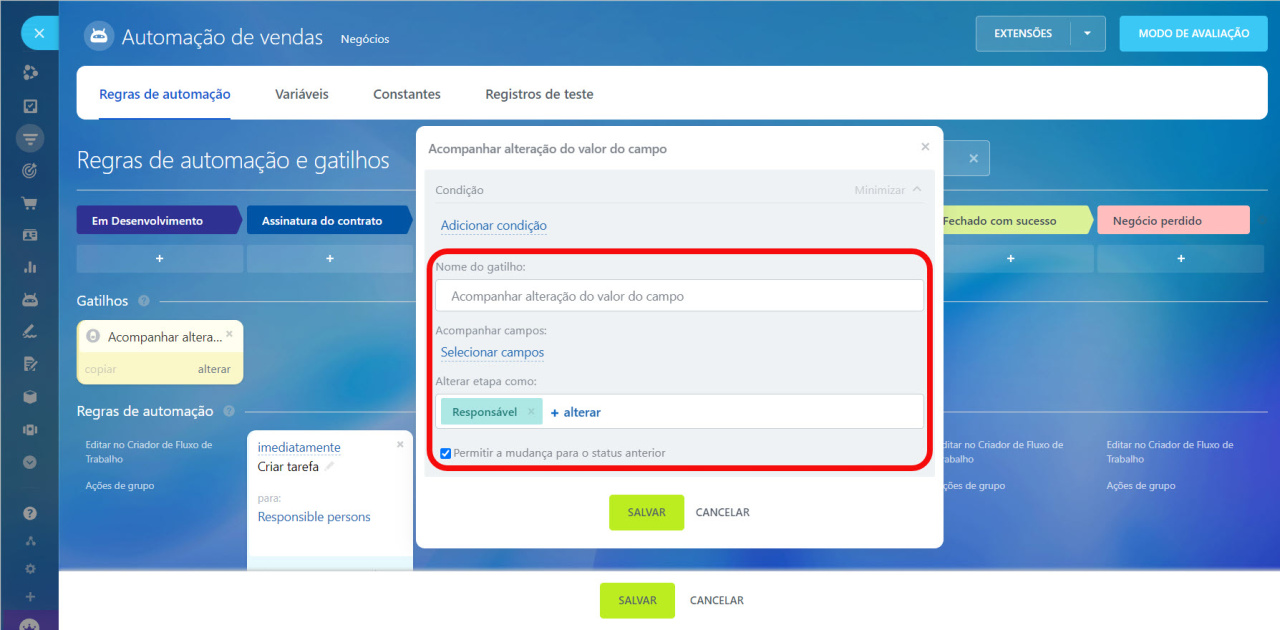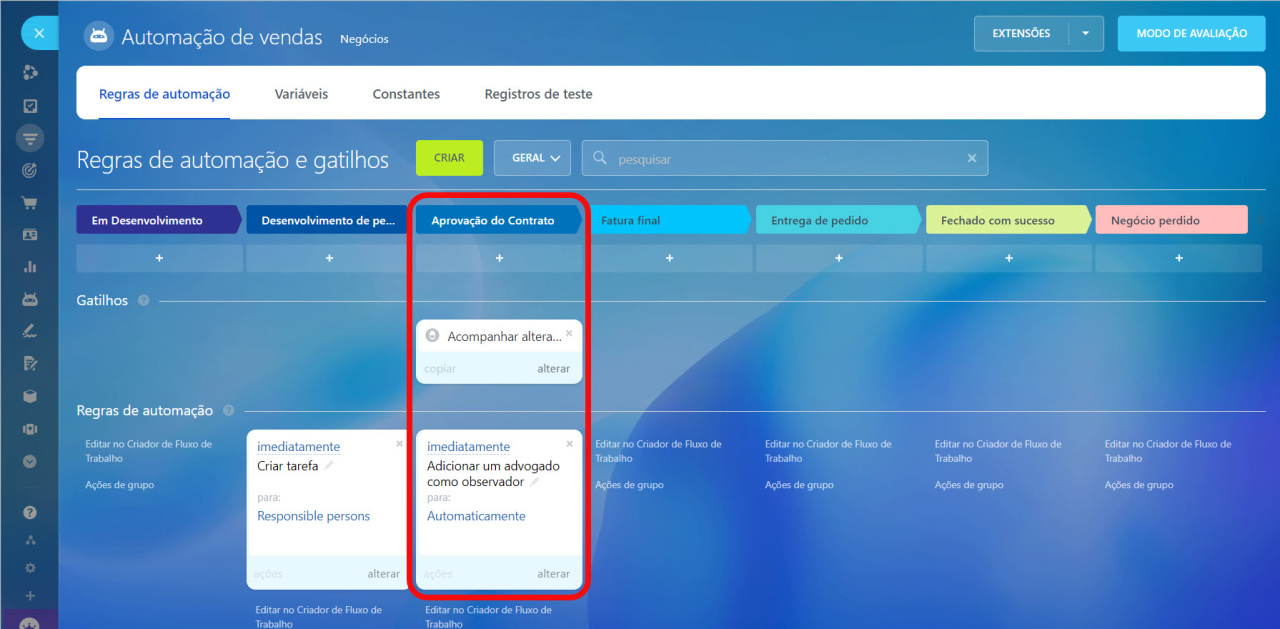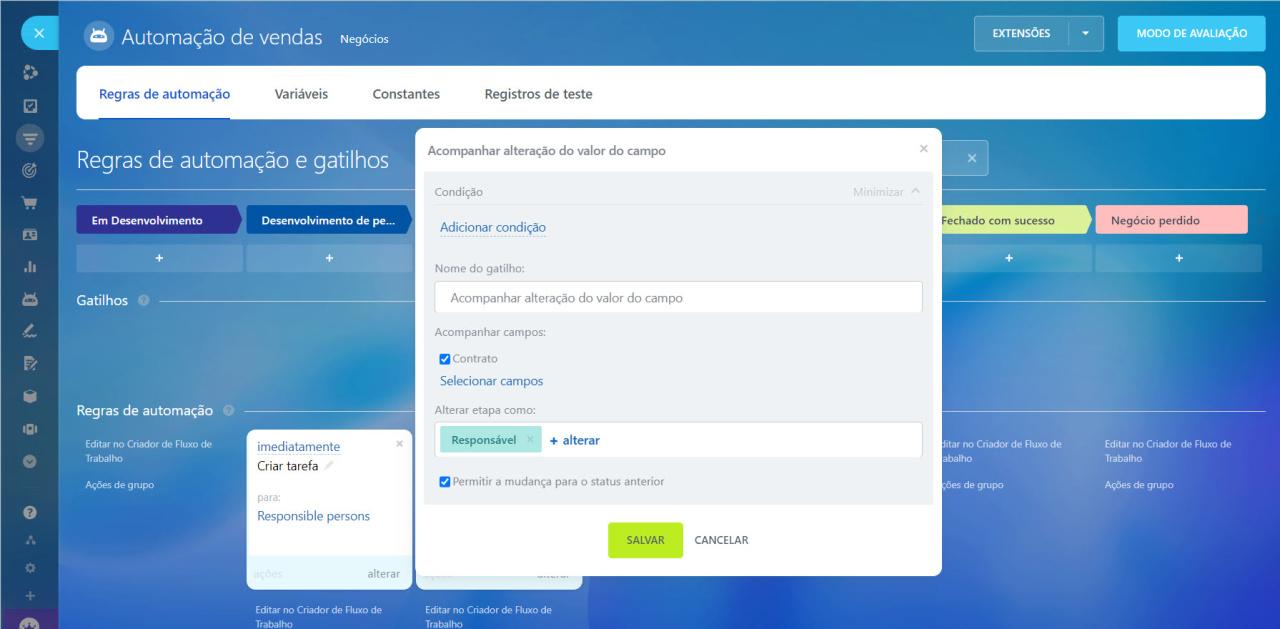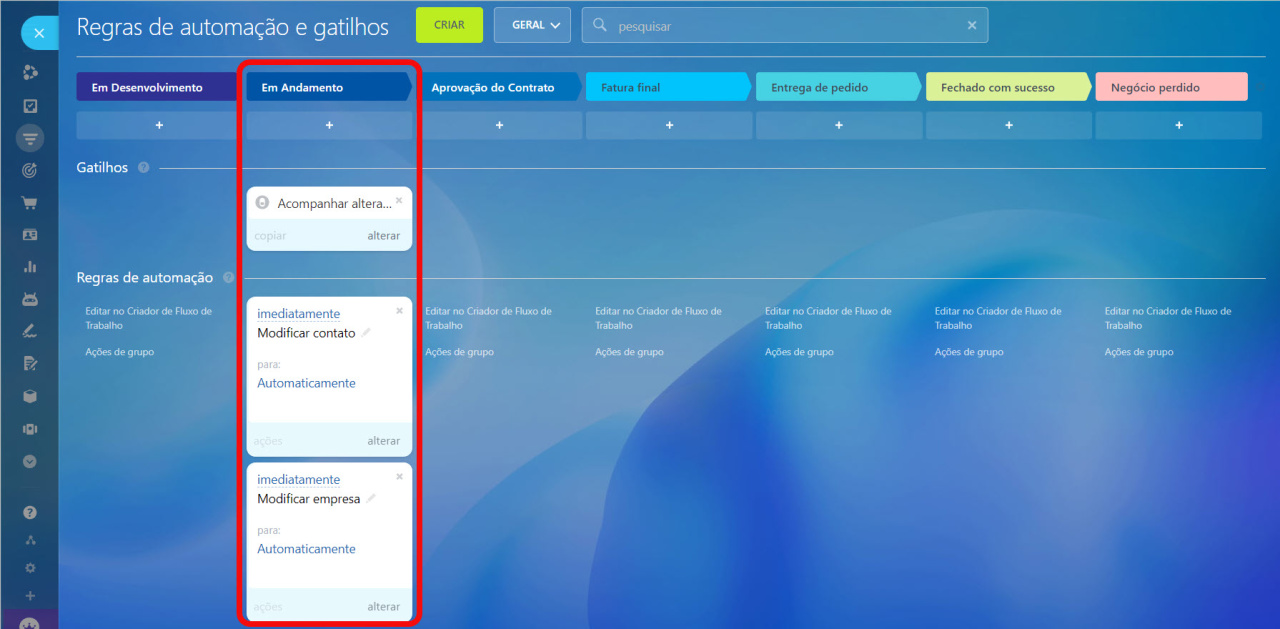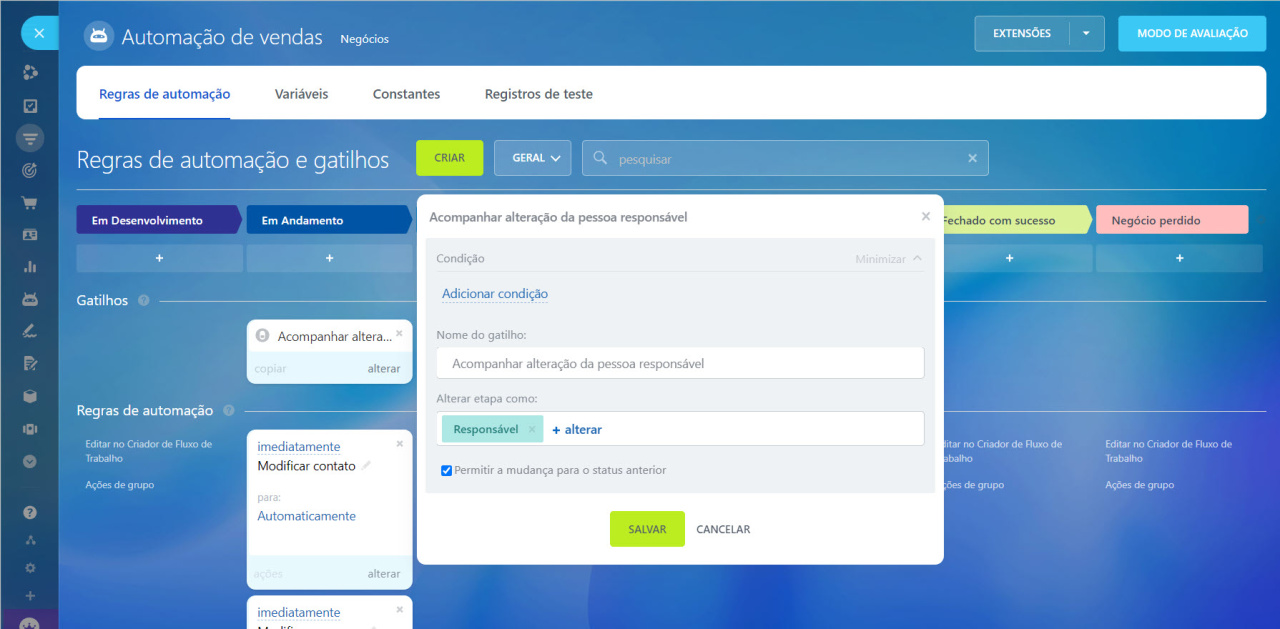Os gatilhos rastreiam as ações dos clientes e alterações no CRM, por exemplo, visualizar um e-mail, pagar uma fatura ou alterar o valor dos campos no cartão do CRM. Quando a ação especificada ocorre, o gatilho move o elemento do CRM para outro estágio.
Gatilhos no CRM
Para configurar gatilhos, vá para a seção CRM, selecione o elemento do CRM desejado e clique no botão Regras de automação.
Interface para adicionar regras de automação e gatilhos
Para encontrar o gatilho necessário, escolha o grupo e use o filtro ou a barra de pesquisa.
Neste artigo, consideraremos os gatilhos no grupo Gerencie itens do fluxo de trabalho:
Campos padrão de gatilho
Todos os gatilhos do CRM possuem vários campos padrão.
Nome do gatilho. Altere o nome padrão do gatilho para diferenciá-lo de outros gatilhos.
Alterar etapa como. Na linha do tempo e no histórico do cartão do elemento do CRM, haverá o registro da mudança de estágio de nome deste usuário. Por padrão, o gatilho muda de estágio em nome do funcionário responsável pelo elemento, mas você pode selecionar um usuário diferente.
Permitir a mudança para o status anterior. Habilite esta opção para que o gatilho possa mover o elemento para o estágio anterior.
Acompanhar alteração do valor do campo
Como funciona? O gatilho move o elemento do CRM para outro estágio quando o valor do campo muda no cartão do CRM.
Por que usar isso? Esse gatilho o ajudará a evitar a perda de alterações importantes nos elementos do CRM. Por exemplo, quando um funcionário carrega um arquivo de contrato no cartão do negócio, o gatilho moverá o negócio para a etapa de Aprovação do Contrato. Em seguida, uma regra de automação adicionará um advogado como observador para verificar o contrato.
Características. Nas configurações do gatilho, selecione os campos cujas alterações você deseja rastrear.
Acompanhar alteração da pessoa responsável
Como funciona? O gatilho move o elemento do CRM para outro estágio quando o responsável muda no cartão do CRM.
Por que usar isso? Alterar a pessoa responsável pelo negócio pode atualizar automaticamente os elementos vinculados. Por exemplo, quando o responsável pelo negócio mudar, o gatilho moverá o elemento para a etapa Em Andamento. Então a regra de automação alterará os responsáveis no contato e empresa vinculados ao negócio.
Artigos recomendados: